 Das iPad ist für die meisten Apple User inzwischen nicht mehr wegzudenken. Wir nehmen damit Videos auf, hören Musik, fotografieren und arbeiten damit. Aufgrund der vielen Daten ist es besonders wichtig das iPad gut zu verwalten. Egal, ob Sie auf die neue Public Beta Version von iOS 9 umsteigen wollen oder das alte iOS 8.4 installieren möchten – es ist wichtig zuerst ein Backup anzulegen. Wenn Ihnen das Backup über iTunes anlegen zu kompliziert ist stellen wir Ihnen einige Methoden vor, wie Sie Ihr iPad Backup ohne iTunes machen können, bevor Sie ein Update durchführen.
Das iPad ist für die meisten Apple User inzwischen nicht mehr wegzudenken. Wir nehmen damit Videos auf, hören Musik, fotografieren und arbeiten damit. Aufgrund der vielen Daten ist es besonders wichtig das iPad gut zu verwalten. Egal, ob Sie auf die neue Public Beta Version von iOS 9 umsteigen wollen oder das alte iOS 8.4 installieren möchten – es ist wichtig zuerst ein Backup anzulegen. Wenn Ihnen das Backup über iTunes anlegen zu kompliziert ist stellen wir Ihnen einige Methoden vor, wie Sie Ihr iPad Backup ohne iTunes machen können, bevor Sie ein Update durchführen.
Ein iPad Backup ohne iTunes machen
Es gibt einige Alternativen zu iTunes, mit der Sie eine Sicherungskopie der Daten Ihres iPads anlegen können. Doch nicht jede davon ist benutzerfreundlich und lässt sich einfach verwenden.
Die zwei folgenden Methoden sind dazu besonders zu empfehlen:
- iCloud – Komplettes Backup des iPads anlegen
- Apowersoft Smartphone Manager – Sicherung einzelner oder aller Daten auf dem iPad
iPad Backup mit der iCloud auf dem Computer anlegen
Die iCloud ermöglicht es Ihnen, stets die neueste Version Ihrer Daten zu haben. Die iCloud sichert die Daten jedes Mal automatisch, wenn Ihr iPad über WLAN oder per USB-Kabel damit verbunden ist und erspart, im Vergleich zu iTunes, viel Arbeit.
- Zunächst müssen Sie die „Einstellungen“ auf Ihrem iPad öffnen.
- Wählen Sie darin die „iCloud“ Option.
- Wenn „iCloud-Backup“ noch nicht eingeschaltet ist, dann sollten Sie es zunächst einschalten. Sollte es schon eingeschaltet sein, dann fahren Sie einfach so fort.
- Klicken Sie als nächstes auf „Backup jetzt erstellen“ für die iPad Datensicherung ohne iTunes, bevor Sie ein neues Update aufspielen.
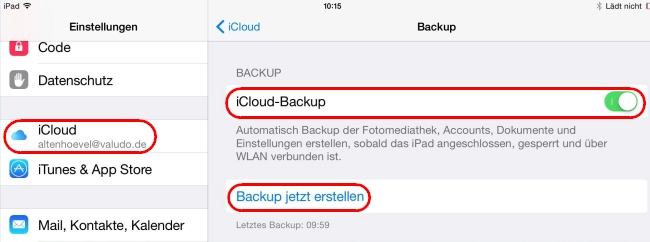
Nachteile: Obwohl es mit der iCloud ein einfach ist, Backups Ihres iPads anzulegen, gibt es den Nachteil, dass Sie nicht auswählen können, welche Dateien gesichert werden sollen. Sie können damit auch nicht alle Daten des iPads sichern. Somit erhalten Sie möglicherweise ein unvollständiges Backup dem wichtige Dateien fehlen oder das Dateien beinhaltet, die Sie gar nicht benötigen.
Das iPad mit Apowersoft Smartphone Manager sichern
Dieser Smartphone Manager ist eine umfangreiche iOS- und Android-Management-Software. Sie können mit dieser Anwendung auf Ihrem Windows PC Backups von iPad-Dateien anlegen, die Daten wiederherstellen, verwalten und auch übertragen. Dies schließt Musik, Videos, Kontaktdaten, Apps, Notizen, Lesezeichen, Anruflisten und so weiter ein. Folgen Sie nun diesen Schritten, um iPad Datensicherung ohne iTunes zu machen.
- Laden Sie das Programm unter folgendem Link herunter und installieren Sie es auf Ihrem PC.
Download - Verbinden Sie Ihr iPad über ein USB-Kabel mit dem Computer. Bestätigen Sie, dass Sie der Verbindung vertrauen, wenn eine Benachrichtigung auf Ihrem iPad Sie danach fragt, ob Sie sich mit diesem Programm verbinden möchten, oder nicht.
- Sobald die Verbindung hergestellt wurde, werden Sie sehen, dass dieses Programm die Dateien des iPads in verschiedene Kategorien unterteilt hat und mit Hilfe der Menüleiste oben können Sie diese navigieren. Alle Daten, einschließlich Bildern, Musik, Videos, Notizen, Kontakten, Nachrichten, Apps etc. sind an der jeweiligen Stelle zu finden.
- Um spezielle Dateitypen zu sichern, gehen Sie einfach zum jeweiligen Tab und klicken Sie auf „Exportieren“. In Kürze werden die Daten vom iPad auf den Computer übertragen.
Tipp: Dieser Smartphone-Manager bietet auch eine Schnell-Lösung, mit der ein iPad-Backup mit nur einem Klick angefertigt werden kann. Gehen Sie zur „Werkzeuge“-Spalte, klicken Sie auf „Sicherung“ und schon können Sie Ihre iPad-Daten sichern. Klicken Sie auf „Jetzt sichern“ um die iPad Datensicherung ohne iTunes mit Hochgeschwindigkeit zu starten. Bitte stellen Sie sicher, dass Ihr iPad dabei entsperrt bleibt, damit es keine Probleme beim Zugriff auf Ihr Gerät gibt, während das Backup angelegt wird.
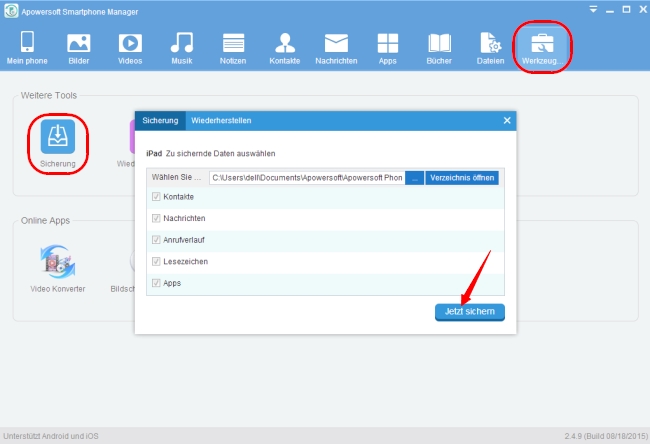


Einen Kommentar schreiben